3. 상품 수집기 사용법
작성자
kosb
작성일
2014-02-08 18:15
조회
4533
상품 수집기 사용법
상품 수집 환경 설정
상품수집을 하기전에 수집옵션과 저장방법을 선택합니다.
수집 옵션에는 공급사 사이트에서 수집하는 상품의 범위를 설정하는 것입니다.
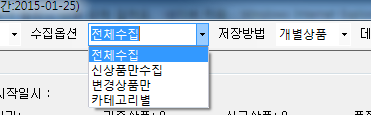
전체수집, 신상품만 수집, 변경상품만, 카테고리별 수집으로 나뉘어 있습니다.
저장 방법은 상품을 하나씩 수집할때마다 수집테이블로 보낼 것인지 아니면
전체 사이트 작업이 완료되면 한꺼번에 보낼 것인지를 설정합니다.
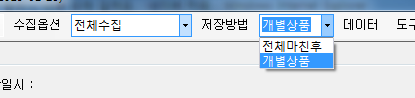
상품 수집은 작업회사 별로 이루어지며, 일정한 순서대로 이루어 집니다.
상품코드 수집 > 상품코드 저장 > 상품정보 수집 > 수집 수동 마감 > 옵션정보수집.
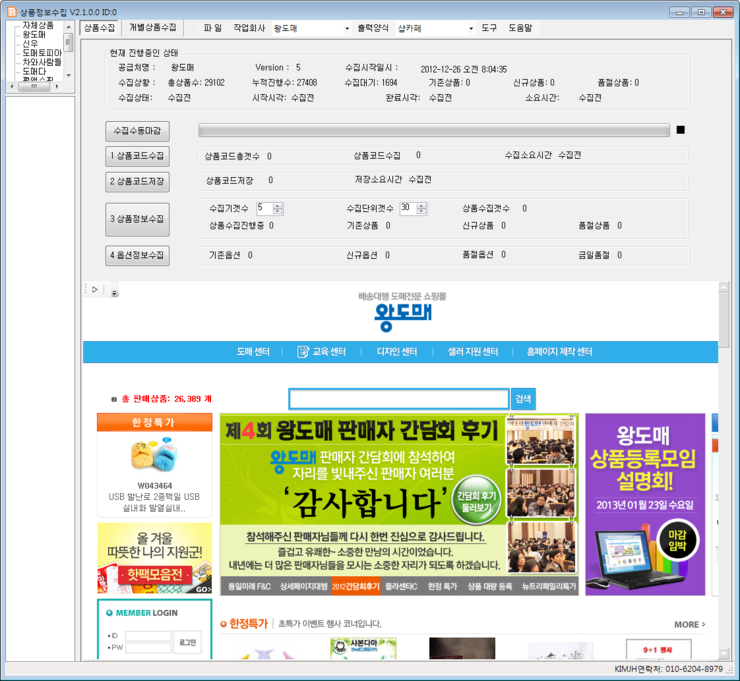
이 프로그램에서 수집은 버전별로 관리가 됩니다.
공급사별로 처음 수집을 시작하거나, 한차례 수집이 마감되었을 때는
아래 처럼 아무런 정보가 표시되지 않습니다.
상품코드 수집부터 시작하여 수집을 진행하여야 합니다.

하지만 공급사별로 현재 수집이 진행되고 있는 상태라면 현재의 수집 상태가 표시됩니다.
전체 상품 코드와 현재 누적 진행수, 수집대기 파일 수 등을 알 수 있습니다.
이렇게 진행 중인 경우엔 계속 이어서 수집을 진행해야 할 겁니다.

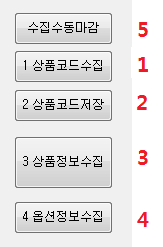
1. 상품코드 수집
공급사 별로 상품 코드를 먼저 수집합니다.
이 기능은 수집할 상품의 전체 상품 코드 목록을 확정하는 역할을 합니다.
우선 몇개의 상품이 있는 지 확인을 한 후 코드 수집을 시작합니다.
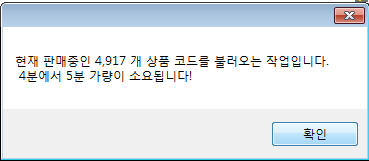
아래와 같이 지원하지 않는 공급사라는 메시지가 나오면
공급사추가 요청을 하시고 나서 이용이 가능합니다.
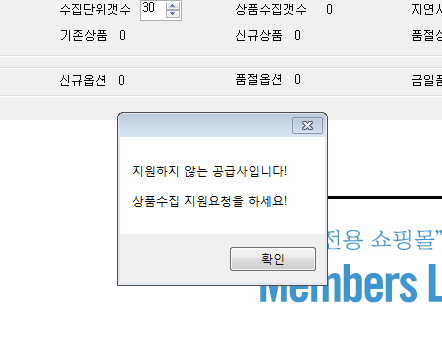
인터넷 속도나 컴퓨터의 성능 등으로 인해 수집 지연이 필요한 경우에는 지연시간을 설정하여 이용하세요.

상품 코드 수집 진행 중입니다.

작업이 끝나면 아래 알림 창이 나타납니다.
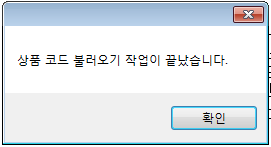
왼쪽 리스트 창에 이렇게 수집된 상품들이 표시 됩니다.
수집 예정 갯수와 수집된 갯수가 다른 경우엔 일치하지 않는 다는 메시지 창이 나타납니다.
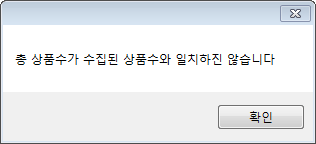
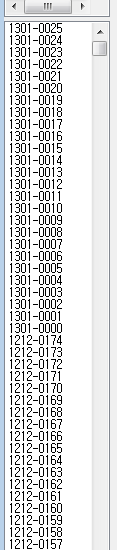

수집 소요시간을 확인할 수 있습니다.
2. 상품코드 저장
수집된 코드를 일단 데이터 베이스에 저장을 합니다.
이 데이터를 기준으로 상품 수집이 이루어 집니다.
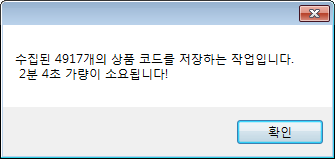
상품 코드 저장이 시작되었습니다.

상품 코드 저장이 완료되었습니다.
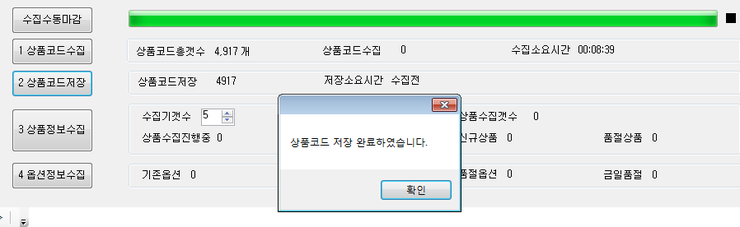
이때부터 상품 수집 버전이 올라가면서 비로소 상품 수집이 이루어 집니다.
기존에 수집된 상품코드를 지우고 새로 셋팅을 한 상태라고 보면 됩니다.
3. 상품정보 수집
[상품정보 수집] 단추를 누르면

지정한 수집기 갯수로 수집기를 실행합니다.
지연시간을 설정을 하여 인터넷 속도 문제나 공급사 서버의 부하 문제 등을 조절할 수도 있습니다.
지연시간을 설정하면 한 개의 상품 정보를 수집한 후 다음 상품으로 넘어갈때 쉬었다가 진행됩니다.

실행을 누르면
자식 프로그램들이 10초 간격으로 생성됩니다.
이렇게 여러개의 자식 프로그램이 실행됩니다.
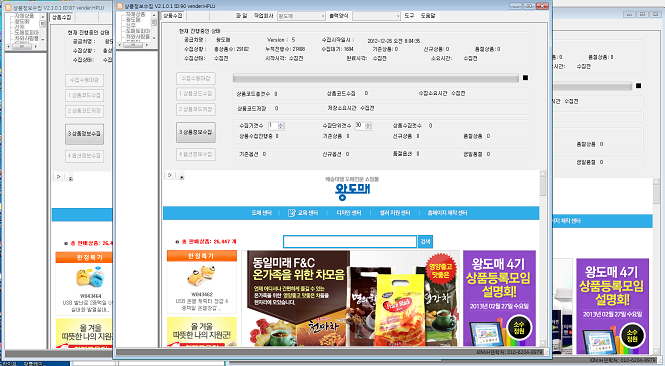
프로그램 실행 중에 언제라도 부모 프로그램( ID : 0) 에서
중단 단추(■)를 누르면 자식 프로그램들이 모두 중지되고 닫히게 됩니다.


다시 프로그램을 시작하려면 [3.상품정보수집] 단추를 누르면 됩니다.
상품수집기 자식 프로그램을 보면
프로그램 ID와 공급사 코드가 상단에 표시되어있습니다.
부모 프로그램과 달리 활성화 된 단추는 [3.상품정보수집] 단추와 중단 단추만 활성화 되어있는 것을 확인 할 수 있습니다.
그 단추를 눌러서 상품 수집을 진행 합니다.
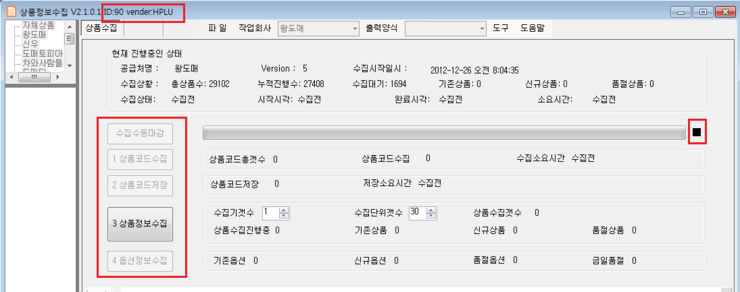
상품수집을 진행하다 보면
공급사의 웹사이트에서 반복된 접근으로 인해 거부를하거나 에러를 발생 시키게 됩니다.
그럼 좌측 리스트 창에 오류가 난 상품 코드들이 표시됩니다.
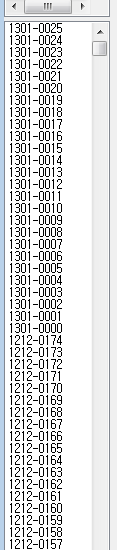
여기에 표시된 상품코드는 수집이 반환되어 다른 자식 프로그램들이 가져다가 작업을 진행합니다.
이렇게 반복 되면 그 프로그램은 중단하고,
부모프로그램에서 새로 자식 프로그램을 실행 시키면 됩니다.
상품 수집이 끝나면 자식 프로그램들이 저절로 하나씩 닫히고,
최종으로 부모창에 상품정보 수집 완료 창이 뜨게 됩니다.
확인을 하면 비로소 여기서 수집된 정보들이 상품관리 프로그램의 수집테이블로 이관이 됩니다.
4. 옵션정보 수집
대부분의 사이트는 상품 정보 수집시에 옵션 정보도 동시에 수집을 합니다.
일부 사이트는 옵션 정보만 별도로 수집을 진행 할 수 있습니다.
5. 수집수동마감
정상적으로 상품 수집이 완료되면 좋으나,
많은 경우 상품 수집이 완료되지 못하는 경우가 발생하면 이 단추를 활용합니다.
이 단추를 누르면 대기중인 상품들이 왼쪽 리스트에 표기가 되고,
알림창이 나타납니다.
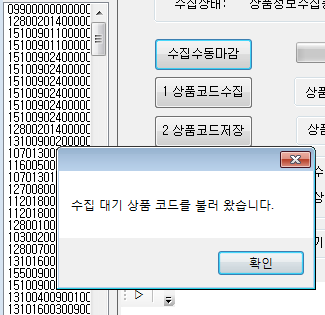
수집 대기 상품이 존재하는 경우에 아래 창에서 수동 마감을 할 것인지 아닌지를 선택합니다.
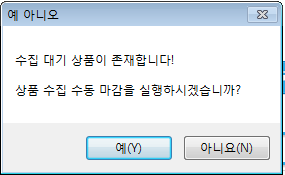 아니오를 선택하고 나서 수집대기 상품들을 살펴봅니다.
아니오를 선택하고 나서 수집대기 상품들을 살펴봅니다.왼쪽의 리스트에서 해당 상품을 클릭하면 오른쪽에 개별상품 수집 탭이 활성화 되면서,
해당 상품이 아래 웹브라우저 창에 표시가 됩니다.
이곳에서 [상품 읽기]를 진행하고, 상품 정보들 확인한 후 [상품저장]을 하면
수집대기 상품이 하나씩 사라집니다.
전부 사라질때까지 반복을 합니다.
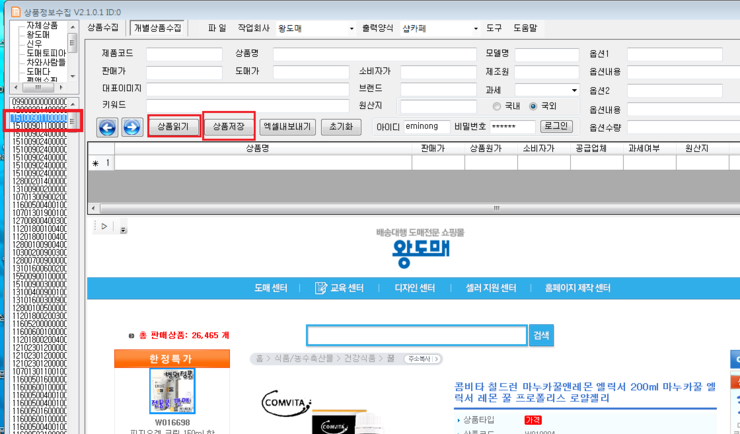
모든 작업을 마치고 [수집수동마감] 단추를 눌러서 경고창이 뜨면 이번엔
예를 선택하고 수동마감을 합니다.
수동 마감을 하면 비로소 상품관리 프로그램에 상품수집테이블에 이관이 완료됩니다.
같은 공급사에서 다시 이 프로그램을 수행하면 새로운 버전이 생성되면서 수집 작업을 처음 부터 진행합니다.
